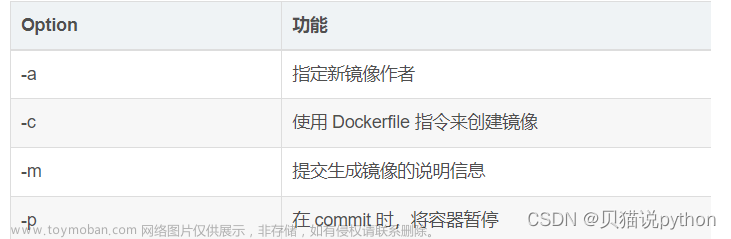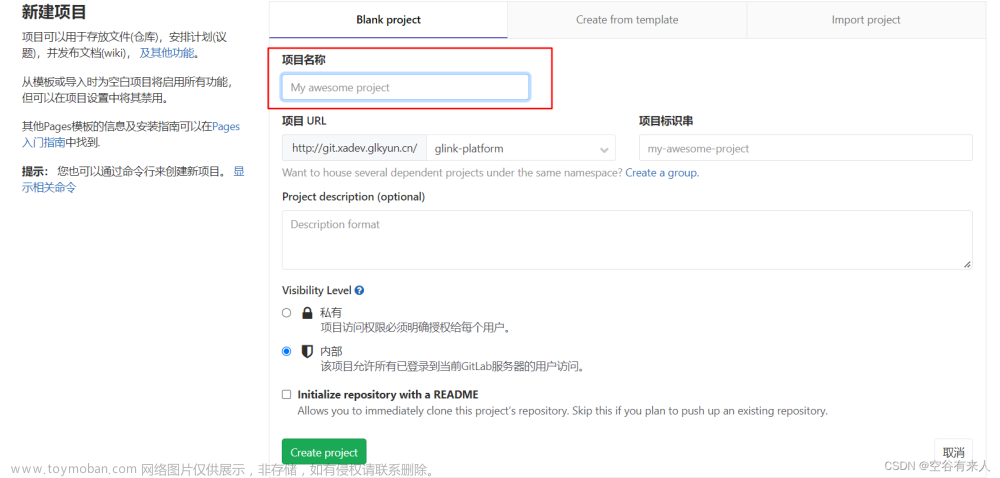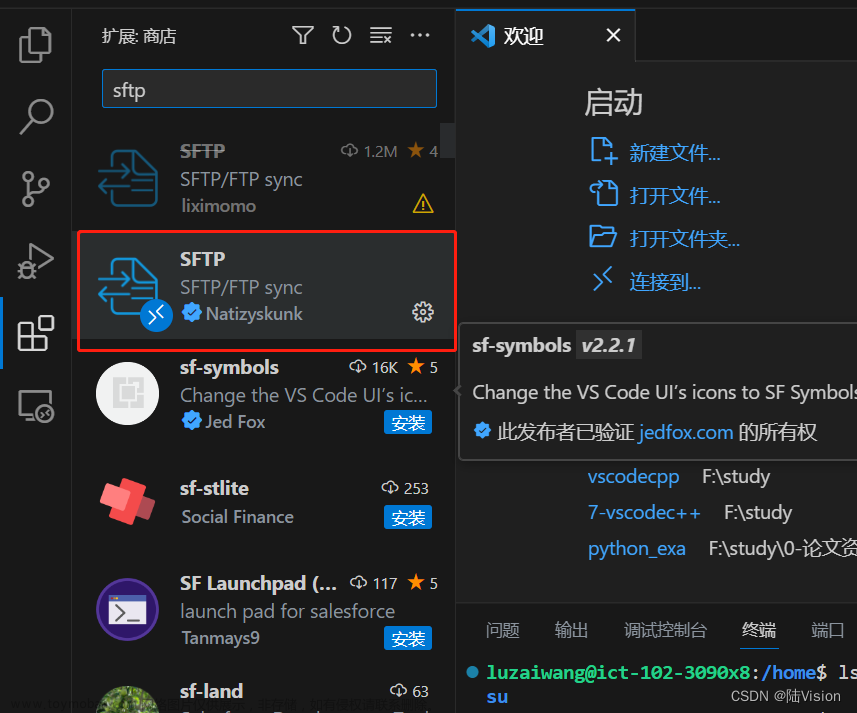Docker环境
- windows11
- Docker下载地址:https://docs.docker.com/desktop/install/windows-install/
创建虚拟环境
虚拟环境可以搭建独立的Python运行环境,使得单个项目的运行环境与其他项目互不影响。
安装完成之后,便可以直接创建虚拟环境了,使用命令virtualenv env1进行创建
C:\Users\china>virtualenv env1
Using base prefix 'c:\\program files\\python36'
New python executable in C:\Users\china\env1\Scripts\python.exe
Installing setuptools, pip, wheel...done.
其中activate.bat文件,表示激活虚拟环境。进入到Scripts目录,在该目录下输入activate.bat命令,即可激活Python虚拟环境.
退出虚拟环境
在当前目录下输入命令deactivate.bat即可
pycharm使用虚拟环境
1、打开Pycharm,然后依次点击左上方的file->Settings
2、之后依次Project->Project Interpreter,使用虚拟环境的python解释器,下载需要的包,环境进行隔离。

准备打包
1.创建好虚拟环境后,在项目中创建一个hello.py,内容简单写一些
2.将项目依赖库进行导出,使用pip freeze > requirements.txt命令
我们在虚拟环境中下载好代码需要的包之后,将依赖库进行导出,会生成requirements.txt文件,里面保存的是包环境
如果python的版本和包的版本存在冲突,可以将requirements.txt中包的版本去掉,这样就会自动下载对应的包
3.在桌面上新建一个文件夹,文件夹内容如下
4.app中的内容其实就是Python项目根目录以及子目录文件,直接将新建的hello.py放到app目录下
5.编写Dockerfile,创建一个文件叫Dockerfile,内容如下:
最好是先执行pip install -r requirements.txt -i https://pypi.douban.com/simple/命令,确认无误,再编写Dockerfile文件
#基于的基础镜像
FROM python:3.7.9
#代码添加当前目录所有内容到code文件夹
ADD . /code
# 设置code文件夹是工作目录
WORKDIR /code
# 安装支持
RUN pip install -r requirements.txt -i https://pypi.douban.com/simple/
CMD ["python", "./app/predict/select_data_combine.py"]
6.执行docker build -t hello-test .这里注意,hello-test后面有一个点,这里的hello-test是镜像的名称,随意命名
7.执行docker run -it hello-test,可以看到输入了请求百度返回的HTML信息和我在hello.py文件中打印的Hello Docker~
保存为镜像文件
docker save ubuntu>ubuntu.tar
保存Ubuntu为ubuntu.tar文件
拆分文件、合并文件
如何文件较大传输耗时,可以切割文件,分词传输,再合并文件即可。
split -b 500m log.txt newfile #切分文件log.txt,按照500MB进行切分
cat newfile* > orifile #合格文件为整个
加载镜像文件
docker load -i redis5014.tar
解压镜像文件,查看镜像
docker images
找到对应的镜像,执行镜像
docker run -it 镜像ID
启动容器
先查看容器是否开启
docker ps
如果发现未开启,显示所有容器
docker ps -a
开启指定的容器
docker start 容器ID
开启容器失败,按照如下操作:
docker exec -it 6198ef53d943 bash
Error response from daemon: Container 6198ef53d9431a3f38e8b38d7869940f7fb803afac4a2d599812b8e42419c574 is not running
docker commit 6198ef53d943
sha256:ace7ca65e6e3fdb678d9cdfb33a7a165c510e65c3bc28fecb960ac993c37ef33
docker run -it ace7ca65e6e bash
root@72d38a8c787d:/#
进入容器
sudo docker exec -it 容器ID bash
退出容器
exit
复制物理路径到容器指定路径
将本地文件复制到docker容器中
docker cp 本地文件路径 容器ID/容器NAME:容器内路径
docker cp /Users/wuhanxue/Downloads/rabbitmq_delayed_message_exchange-3.9.0.ez 1faca6a70742:/opt/rabbitmq/plugins
或者
docker cp /Users/wuhanxue/Downloads/rabbitmq_delayed_message_exchange-3.9.0.ez rabbit:/opt/rabbitmq/plugins
完整语句
sudo docker run -it -v /home/ubuntu/anti/docker_test:/code 2286df316633 /bin/bash
删除镜像、容器
删除镜像
直接删除镜像
docker rmi 镜像ID
强制删除镜像
docker rmi -f image_id
删除容器
删除容器
docker rm 容器ID
如果删除不掉,先关闭容器,再删除
docker stop 容器ID
强制删除容器文章来源:https://www.toymoban.com/news/detail-501684.html
docker rm -f container_id
优雅地删除镜像的最佳做法是:先停止容器,再删除容器,最后删除镜像。
优雅地删除容器的最佳做法是:先停止容器,再删除容器。文章来源地址https://www.toymoban.com/news/detail-501684.html
参考文献
- https://www.cnblogs.com/xiao-apple36/p/12810941.html
- https://blog.csdn.net/songlh1234/article/details/110400673
- https://stackoverflow.com/questions/29599632/container-is-not-running
- https://blog.csdn.net/u014282578/article/details/127866389
到了这里,关于将本地Python项目打包成docker镜像,上传到服务器,在docker中运行的文章就介绍完了。如果您还想了解更多内容,请在右上角搜索TOY模板网以前的文章或继续浏览下面的相关文章,希望大家以后多多支持TOY模板网!